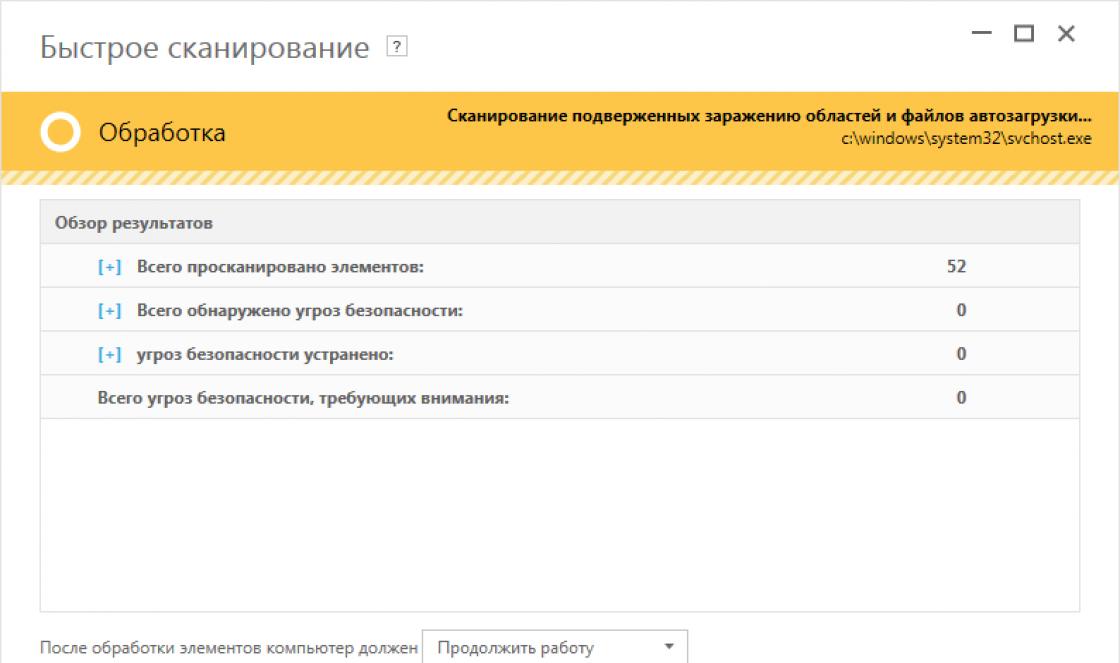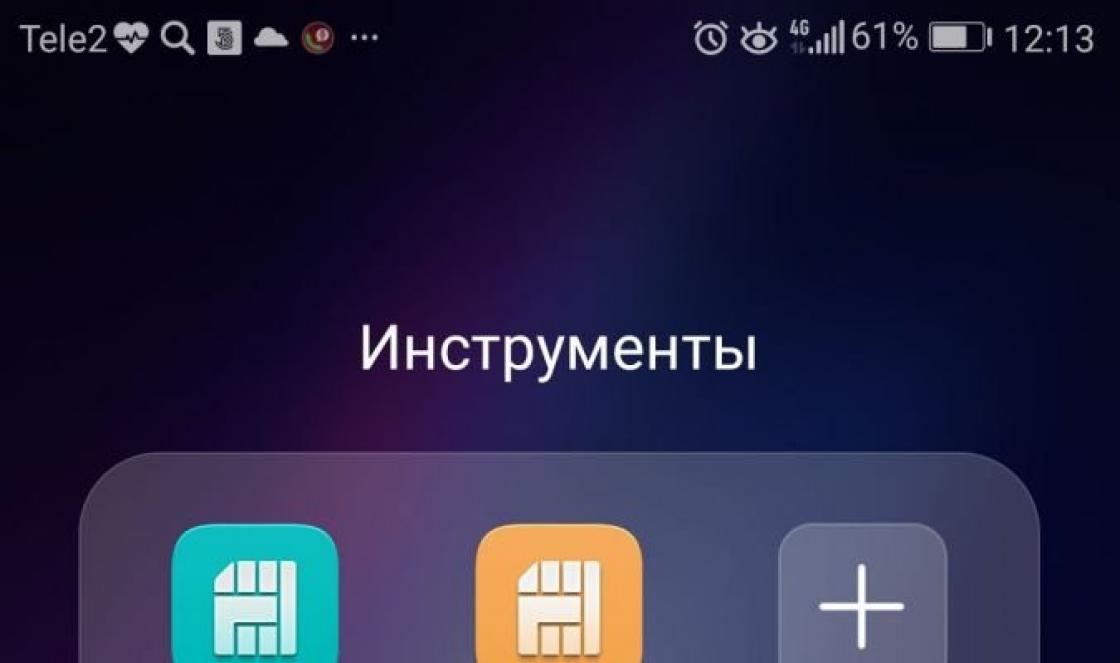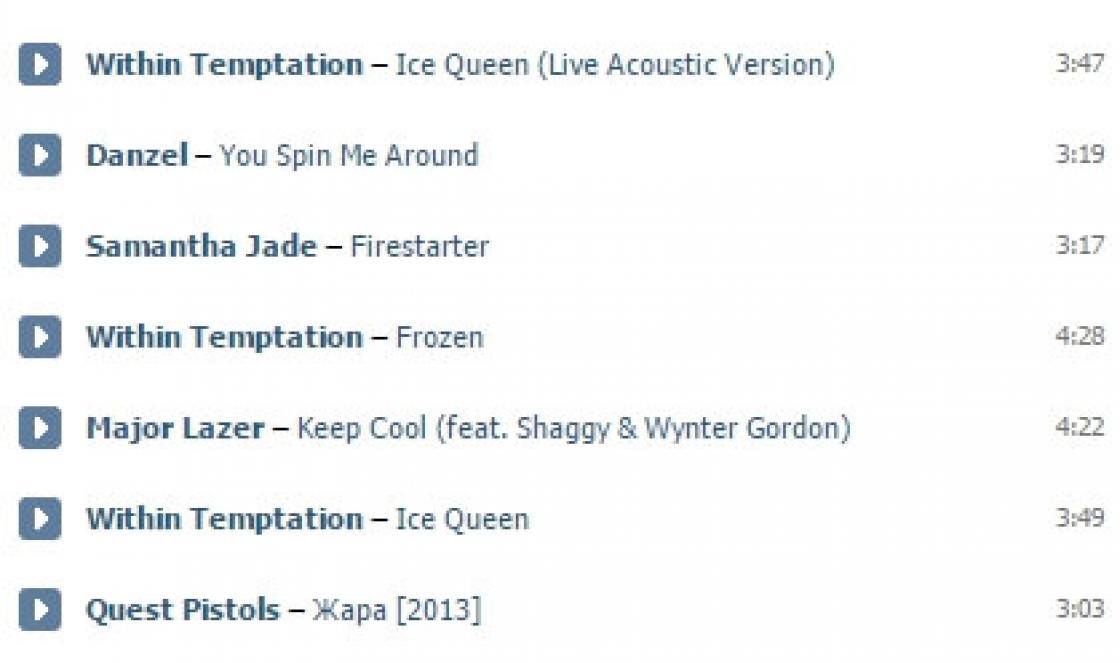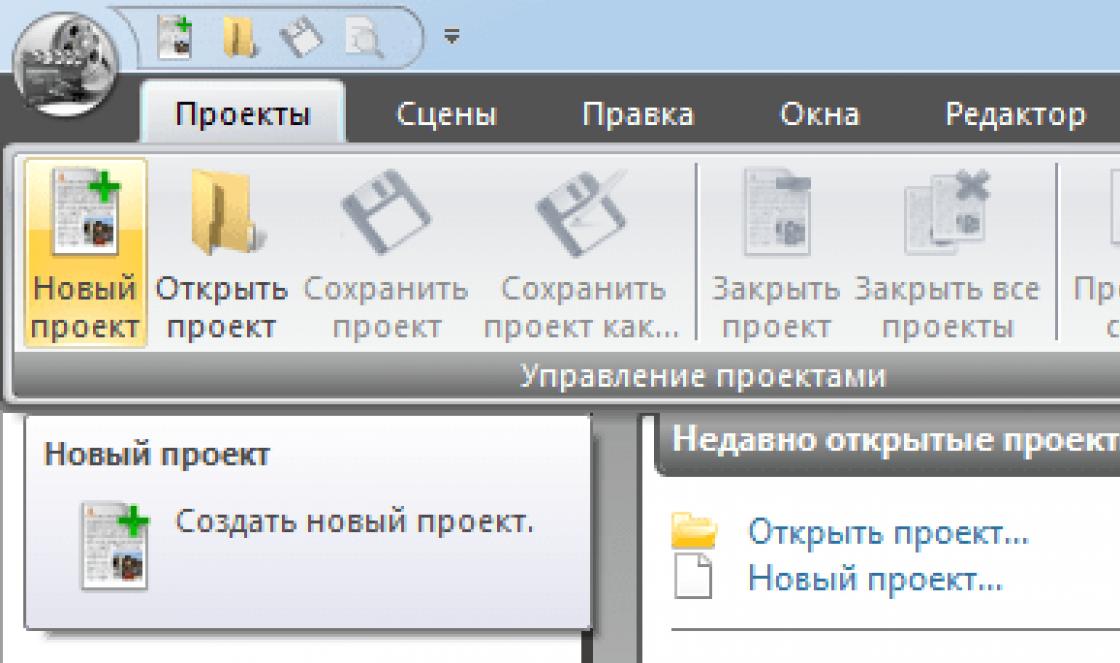นอกเหนือจากบริการคลาวด์แล้วเรามักใช้แฟลชการ์ดเป็นประจำเพื่อจัดเก็บภาพถ่ายและภาพยนตร์ เราเชื่อมต่อกับคอมพิวเตอร์และแล็ปท็อปของผู้อื่นซึ่งเสี่ยงต่อการติดไวรัสและโปรแกรมที่เป็นอันตรายอื่น ๆ สถิติไม่น่าให้อภัย: คอมพิวเตอร์ทุกเครื่องที่ 10 เป็นภัยคุกคามโดยตรง คำถามเกิดขึ้น: วิธีป้องกันแฟลชไดรฟ์ USB จากไวรัสโดยไม่ลดความสะดวกสบายในการใช้งาน?
วิธีการมาตรฐานของ Windows
ส่วนใหญ่สื่อ USB จะติดไวรัสผ่านไฟล์ autorun.inf... ไฟล์นี้มีจุดประสงค์เฉพาะ: เพื่อเปิดหรือติดตั้งแอปพลิเคชันจากแฟลชการ์ดไปยังคอมพิวเตอร์โดยอัตโนมัติ มันซ่อนอยู่ แต่มีอยู่ในแฟลชไดรฟ์ USB เช่นเดียวกับในด้านอื่น ๆ ของชีวิต - การป้องกันและการป้องกัน แต่เนิ่นๆดีกว่าการรักษาที่ลำบากซึ่งไม่รับประกันผลบวก 100% ดังนั้นงานหลักคือการทำให้ไฟล์ autorun.inf คงกระพันจากความพยายามที่จะติดไวรัส
สำคัญอย่างยิ่ง: วิธีการที่อธิบายไว้ด้านล่างนี้จะป้องกันสื่อจากมัลแวร์ที่ใช้ USB-flash เป็นช่องทางในการแจกจ่ายตัวมันเอง (ซึ่งเป็นวิธีที่มักจะเขียนทับไฟล์ที่กล่าวถึงด้วยวิธีการของพวกเขาเอง) ไวรัสโทรจันและปัญหาอื่น ๆ ในโปรแกรมติดตั้งโปรแกรมจะไม่ไปไหน: ใช้ซอฟต์แวร์ป้องกันไวรัสเพื่อตรวจจับ
ปิดใช้งานการเริ่มต้น
นี่เป็นวิธีการปกป้องคอมพิวเตอร์จากแฟลชไดรฟ์ที่อาจติดไวรัสอยู่แล้วทั้งจากของคุณและของคนอื่น วิธีที่ง่ายที่สุดคือทำตามขั้นตอนด้านล่างนี้ สำหรับ Windows 7:
- กดคีย์ผสม ชนะ + ร.
- ในหน้าต่าง "Run" ที่เปิดขึ้นให้ป้อน gpedit.msc แล้วคลิกตกลง

- คลิกที่ "อนุญาต" เมื่อข้อความปรากฏขึ้นเกี่ยวกับความจำเป็นในการดำเนินการในนามของผู้ดูแลระบบ คุณอาจต้องป้อนรหัสผ่านของผู้ดูแลระบบด้วย
- ในหน้าต่าง Local Group Policy Editor ที่ปรากฏขึ้นให้ขยายรายการ "Computer Configuration" จากนั้นเลือก "Administrative Templates"
- เลือกรายการ "พารามิเตอร์ทั้งหมด"

- ในรายการที่เปิดขึ้นให้คลิกขวาที่บรรทัด "Disable autorun" ด้วยปุ่มเมาส์ขวา

- กด "เปลี่ยน" ทำให้รายการ "เปิดใช้งาน" ทำงานอยู่ควรตั้งค่า "อุปกรณ์ทั้งหมด" ด้านล่าง

- คลิก "สมัคร"
โปรดทราบ: ใน Windows บางเวอร์ชัน (8,8.1) ลำดับในขั้นตอนที่ 4-6 อาจแตกต่างกันเล็กน้อยและมีลักษณะดังนี้: "Computer Configuration" - "Administrative Templates" - "Windows Components" - "Autorun Policies" - "Disable Autorun"
อาจจำเป็นต้องรีบูตเพื่อให้การเปลี่ยนแปลงมีผล นั่นคือทั้งหมด - ตอนนี้แฟลชไดรฟ์ใด ๆ ที่เชื่อมต่อกับคอมพิวเตอร์จะไม่เริ่มทำงานโดยอัตโนมัติและจะไม่ก่อให้เกิดอันตรายหากไม่มีส่วนร่วมของผู้ใช้
การป้องกันไฟล์ทำงานอัตโนมัติ
ตอนนี้มีวิธีป้องกันแฟลชไดรฟ์จากมัลแวร์ที่แพร่กระจายโดยใช้สื่อทางกายภาพ นี่คือ autorun.inf มาก
ในสมัยก่อนมันเพียงพอที่จะสร้างไฟล์ที่มีการป้องกันการเขียนว่างบนไดรฟ์ USB นั่นคือมีสิทธิ์อ่านอย่างเดียว วันนี้มาตรการดังกล่าวยังไม่เพียงพอ แต่สาระสำคัญของการกระทำนั้นคล้ายคลึงกัน สร้างไฟล์พิเศษในแฟลชไดรฟ์ USB ที่ทดสอบโดยโปรแกรมป้องกันไวรัสที่ดีตรวจสอบให้แน่ใจว่าไม่มีอันตรายใด ๆ เปิดแผ่นจดบันทึกปกติแล้วคัดลอกบรรทัดเหล่านี้ลงในสมุดบันทึก:
แอตทริบิวต์ -S -H -R -A ทำงานอัตโนมัติ *
เดลทำงานอัตโนมัติ *
แอตทริบิวต์ -S -H -R -A ผู้รีไซเคิล
rd "\\\\? \\% ~ d0 \\ รีไซเคิล \\" / s / q
แอตทริบิวต์ -S -H -R -A รีไซเคิล
rd "\\\\? \\% ~ d0 \\ รีไซเคิล \\" / s / q
mkdir "\\\\? \\% ~ d0 \\ AUTORUN.INF \\ LPT3"
แอตทริบิวต์ + S + H + R + A% ~ d0 \\ AUTORUN.INF / s / d
mkdir "\\\\? \\% ~ d0 \\ รีไซเคิล \\ LPT3"
แอตทริบิวต์ + S + H + R + A% ~ d0 \\ RECYCLED / s / d
mkdir "\\\\? \\% ~ d0 \\ RECYCLER \\ LPT3"
แอตทริบิวต์ + S + H + R + A% ~ d0 \\ RECYCLER / s / dattrib -s -h -r ทำงานอัตโนมัติ *
เดลทำงานอัตโนมัติ *
mkdir% ~ d0AUTORUN.INF
mkdir "?% ~ d0AUTORUN.INF ... "
แอตทริบิวต์ + s + h% ~ d0AUTORUN.INF
บันทึกผลลัพธ์ลงในแฟลชไดรฟ์ USB โดยตั้งชื่อไฟล์ locker.bat... หลังจากจุดมีส่วนขยายเป็นสิ่งสำคัญอย่างยิ่งและควรมีลักษณะเหมือนกันทุกประการ .ค้างคาว... เปิดแฟลชไดรฟ์ USB ผ่าน explorer และเรียกใช้ไฟล์ที่สร้างขึ้นใหม่ด้วยการดับเบิลคลิกเมาส์ตามปกติ มันจะทำงานเป็นโปรแกรมขนาดเล็กและสร้างโฟลเดอร์ AUTORUN.INF ที่มีการป้องกัน
มันทำอะไร? การเสียบแฟลชไดรฟ์ USB เข้ากับคอมพิวเตอร์ที่ติดไวรัสไม่จำเป็นต้องกลัวไวรัสที่แพร่กระจายผ่าน USB ไวรัสดังกล่าวจะรีบเขียนทับไฟล์ autorun.inf แต่ไม่มีอยู่จริง! แทนที่จะเป็นโฟลเดอร์และแม้กระทั่งการป้องกัน
สิ่งสำคัญเช่นกัน: ไวรัสสามารถเขียนตัวเองไปยังที่อื่น ๆ ในแฟลชไดรฟ์ USB ได้โดยการเปลี่ยนไฟล์อื่น ๆ ดังนั้นเมื่อใส่ลงในคอมพิวเตอร์ให้ตรวจสอบกับโปรแกรมป้องกันไวรัสก่อนเปิด
วิธีที่รุนแรง
หากคุณต้องเชื่อมต่อแฟลชไดรฟ์ USB เข้ากับคอมพิวเตอร์ของผู้อื่น แต่จะทิ้งไฟล์จากมันเท่านั้นตัวเลือกในการเปลี่ยนระบบไฟล์เป็นโหมดอ่านอย่างเดียวก็เหมาะสม นี่เป็นวิธีที่มีประสิทธิภาพ แต่ในกรณีส่วนใหญ่วิธีที่ไม่สะดวกทำให้ตัวเลือก "ส่งไปยังดิสก์แบบถอดได้" และการดำเนินการที่คล้ายกันไม่สามารถใช้งานได้
ในการใช้วิธีนี้คุณต้อง:
- ฟอร์แมตสื่อ USB เป็นระบบไฟล์ NTFS โปรดทราบ: ข้อมูลทั้งหมดจากแฟลชไดรฟ์จะถูกลบ!หากแฟลชไดรฟ์มีระบบ NTFS อยู่แล้วให้ข้ามขั้นตอนนี้ไป

- จดข้อมูลที่จำเป็นทั้งหมดใส่ไว้ในโฟลเดอร์เดียว
- เปิดคุณสมบัติของแฟลชไดรฟ์ (คลิกขวา) และในแท็บ "ความปลอดภัย" คลิกที่ปุ่ม "เปลี่ยน"

- ในคอลัมน์ "อนุญาต" ให้ยกเลิกการเลือกช่องทั้งหมดยกเว้นรายการ "รายการเนื้อหาโฟลเดอร์" และ "อ่าน"
คลิก "ตกลง"

ตอนนี้ไม่มีไวรัสที่สามารถลงทะเบียนบนแท่ง USB ได้
การใช้โปรแกรมของบุคคลที่สาม
คุณยังสามารถป้องกันสื่อ USB จากมัลแวร์โดยใช้โปรแกรมที่ออกแบบมาเป็นพิเศษ ตัวอย่างเช่น Panda USB Vaccine ยูทิลิตี้ฟรีนี้ออกแบบมาโดยเฉพาะเพื่อป้องกันสื่อแบบถอดได้
หลังจากดาวน์โหลดและเรียกใช้งานแล้วให้เชื่อมต่อแฟลชไดรฟ์ USB ที่คุณต้องการป้องกันเข้ากับคอมพิวเตอร์ ทำตาม 2 ขั้นตอนง่ายๆ:
- ในเมนูแบบเลื่อนลงติดตั้งไดรฟ์ USB ที่จำเป็น
- คลิกที่ปุ่ม Vaccinate USB
เท่านี้เอง! แฟลชไดรฟ์ได้รับการป้องกันจากการเขียนทับไฟล์การทำงานอัตโนมัติ ในความเป็นจริงโปรแกรมเพียงแค่ปิดการทำงานอัตโนมัติ แต่ทำได้โดยการกดปุ่มสองสามปุ่มในอินเทอร์เฟซที่ใช้งานง่าย
เอาต์พุต
ขออภัยคุณไม่สามารถป้องกันแฟลชไดรฟ์ของคุณจากไวรัสได้ 100% มาตรการที่อธิบายไว้ในบทความจะป้องกันการเจาะซอฟต์แวร์ที่เป็นอันตรายโดยอัตโนมัติไปยังไดรฟ์ USB ก่อนจากนั้นจึงเข้าสู่พีซีของคุณ อัปเดตโปรแกรมป้องกันไวรัสของคุณอยู่เสมอและสแกนแฟลชไดรฟ์ก่อนเปิดใน File Explorer
มีคนจำนวนไม่น้อยที่ให้ความสำคัญกับการปกป้องแฟลชไดรฟ์จากไวรัสเพราะจนกว่าจะมีอะไรเกิดขึ้นเราไม่ต้องการทำอะไร ในบทความนี้จะบอกรายละเอียดว่าคุณต้องใช้โปรแกรมอะไรในการตรวจจับมัลแวร์บนแฟลชการ์ด
และหากคุณไม่ชอบติดตั้งโปรแกรมใหม่บนคอมพิวเตอร์ของคุณฉันจะแสดงวิธีการใส่แฟลชการ์ดเพื่อไม่ให้เป็น "สัญญาณเตือน" ที่ไม่ดีซึ่งคุณจะรู้ได้ทันทีเกี่ยวกับไวรัสที่กดแฟลชการ์ด
บทนำสั้น ๆ และความคิดของฉันเกี่ยวกับหัวข้อนี้
เรียนผู้อ่านนี่ไม่ใช่ครั้งแรกที่เราต่อสู้กับไวรัสที่พยายามเจาะคอมพิวเตอร์ของเราตลอดเวลา วันนี้เราจะพิจารณาสถานการณ์ของการติดไวรัสจากแฟลชการ์ด นี่เป็นเหตุการณ์ที่พบบ่อยมากในยุคของเรา ท้ายที่สุดพวกเราเกือบทุกคนไปเยี่ยมเพื่อนและถ่ายโอนข้อมูลให้กันและกันอย่างแม่นยำด้วยความช่วยเหลือของแฟลชไดรฟ์ที่สะดวกซึ่งสามารถสัมผัสกับการติดเชื้อได้ง่าย
หลักการทำงานของการติดเชื้อนั้นง่ายมาก คอมพิวเตอร์ของคุณสมบูรณ์แข็งแรงและไม่ติดมัลแวร์นอกจากนั้นคุณยังมีแฟลชการ์ดที่ใช้งานได้ดีและไม่ติดมัลแวร์ ตัวอย่างเช่นคุณไปเยี่ยมชมซึ่งมีเพื่อน ๆ แสดงรูปภาพใหม่ ๆ ให้คุณดูหรือแนะนำให้คุณดูภาพยนตร์ที่น่าสนใจ คุณตัดสินใจดาวน์โหลดข้อมูลที่คุณสนใจในแฟลชการ์ดและดูเหมือนว่าทุกอย่างจะเรียบร้อยดี
แต่เมื่อกลับมาถึงบ้านคุณเสียบแฟลชไดรฟ์ USB ลงในคอมพิวเตอร์และฟังว่าโปรแกรมป้องกันไวรัสของคุณ "แตก" คอลัมน์จากการแจ้งเตือนภัยคุกคามอย่างไรซึ่งเป็นวิธีที่ดีที่สุด แต่บางทีโปรแกรมป้องกันไวรัสอาจไม่พร้อมสำหรับระดับการโจมตีและไวรัสจะถูกโอนจากแฟลชไดรฟ์ไปยังคอมพิวเตอร์อย่างเงียบ ๆ และทำให้ระบบติดไวรัส หากต้องการสมมติว่ามัลแวร์สามารถทำให้มันยากขึ้นการทำงานของพวกมันจะเป็นที่รู้จักเฉพาะสำหรับผู้สร้างหรือผู้ที่มีความเชี่ยวชาญในการเขียนโปรแกรม สำหรับผู้ใช้ทั่วไปนี่คือ "ป่ามืด" และเกือบทุกคนหลังจากเข้าสู่สถานการณ์ดังกล่าวแล้วก็ได้ข้อสรุปเดียวกัน - พวกเขาจะต้องติดตั้ง Windows ใหม่
เพื่อน ๆ งานของฉันคือสอนให้คุณหลีกเลี่ยงสถานการณ์ดังกล่าวและหากคุณยังอยู่ในนั้นวิธีการกำจัดปัญหาที่ไม่จำเป็นโดยไม่ต้องยุ่งยากและติดตั้งใหม่ ลงไปฝึกกันเถอะ
เพื่อป้องกันไวรัสเช่นเคยเราจำเป็นต้องมีโปรแกรมที่จะระบุภัยคุกคามที่อาจเกิดขึ้นได้อย่างรวดเร็วและที่สำคัญที่สุดคือกำจัดไวรัสได้อย่างมีประสิทธิภาพ นี่จะเป็นเทคโนโลยีแห่งความสำเร็จ
การเชื่อมต่อแฟลชการ์ดเข้ากับคอมพิวเตอร์ของคุณอย่างปลอดภัยจะช่วยให้มั่นใจได้ โปรแกรม USB ความปลอดภัยของดิสก์
ข้อดีของยูทิลิตี้นี้คือไม่ขัดแย้งกับโปรแกรมป้องกันไวรัสในปัจจุบันเลย ตรวจสอบภัยคุกคามที่อาจมาจากแฟลชไดรฟ์ที่เชื่อมต่อได้อย่างมีประสิทธิภาพและกำจัดสิ่งเหล่านี้อย่างรวดเร็ว นอกจากนี้ USB Disk Security ยังใช้ทรัพยากรระบบขั้นต่ำของคุณดังนั้นจึงจัดระเบียบงานที่เป็นอิสระและแทบมองไม่เห็น ...
คุณสามารถดูวิธีการติดตั้งและใช้งานได้อย่างถูกต้องในวิดีโอรีวิวท้ายบทความ หลังจากเริ่มโปรแกรมจะเปิดใช้งานและจะเป็นตัวป้องกันที่เชื่อถือได้ของคอมพิวเตอร์ของคุณจากภัยคุกคามทุกประเภทจากอุปกรณ์ภายนอก ในขณะนี้มีลักษณะดังนี้:
หากคุณไม่ต้องการติดตั้งยูทิลิตีเพิ่มเติมด้วยเหตุผลบางประการให้ไปที่ขั้นตอนต่อไปและฉันจะสอนวิธีใส่ "สัญญาณเตือน" จากไวรัสบนแท่ง USB
การติดตั้งสัญญาณเตือนบนแฟลชการ์ด
อีกวิธีหนึ่งที่ยอดเยี่ยมในการป้องกันแฟลชไดรฟ์จากไวรัสคือการตั้งค่าการแจ้งเตือนการเตือนภัย ภายใต้คำว่าปลุกฉันซ่อนวิธีการตั้งค่าที่ค่อนข้างง่ายซึ่งจะแจ้งให้เราทราบถึงการละเมิดโครงสร้างข้อมูลในแฟลชไดรฟ์และนี่คือ 99% ของการโจมตีโดยโปรแกรมไวรัส กล่าวคือถ้าพูดง่ายๆคือเมื่อคุณเปิดแฟลชการ์ดในคอมพิวเตอร์เครื่องใดก็ตามคุณจะเห็นไอคอนบางอย่างหากไม่มีแสดงว่าคุณ "ติดไวรัส" แล้วเรามาเริ่มธุรกิจกันเลย
ในความเป็นจริงเราจะเปลี่ยนภาพมาตรฐานเมื่อเริ่มต้นเป็นของเราเองและหากในระหว่างการเริ่มต้นเราไม่เห็นภาพที่เราตั้งค่าไว้สำหรับแฟลชไดรฟ์ก็ถึงเวลาเริ่มการสแกนไวรัส มาดูภาพกันชัด ๆ (คลิกเพื่อดูภาพขยาย)
จากการทดลองฉันใส่ไอคอนมังกรถ้ามันหายไปแสดงว่ามีการเปลี่ยนแปลงกับไฟล์ในแฟลชไดรฟ์ ดังนั้นถ้าคุณเองไม่ได้เปลี่ยนแปลงมันมีเหตุผลที่จะคิด
สรุป: มังกรหายไป (ภาพเมื่อโหลด) - ติดไวรัส
ภาพถูกติดตั้งในหลายขั้นตอน
1) คุณต้องกำหนดค่าการแสดงส่วนขยายสำหรับแอปพลิเคชัน โดยไปที่เมนู Start - Control Panel - Folder Options คลิกแท็บมุมมองและเลื่อนไปที่ด้านล่างของตาราง - ยกเลิกการเลือกช่อง: "ซ่อนนามสกุลสำหรับประเภทไฟล์ที่ลงทะเบียน"
2) ไปที่แฟลชไดรฟ์ USB แล้วสร้างไฟล์ข้อความที่มีชื่อ autorun.inf เป็นไฟล์กำหนดค่าที่จะดำเนินงานที่เราสนใจ
3) เมื่อสร้างไฟล์ดังกล่าวแล้วให้เปิดในแผ่นจดบันทึกปกติและเพิ่มรหัส (การดำเนินการ) ที่ต้องดำเนินการเมื่อเริ่มต้น
เราเขียนโค้ด: ไอคอน \u003d 011.ico
โดยธรรมชาติเราประหยัด
4) ตอนนี้เราต้องสร้างไอคอนที่จะแสดงระหว่างการเปิดตัว กฎพื้นฐานคือต้องเป็นสี่เหลี่ยมจัตุรัสเพื่อการแสดงผลที่ถูกต้องและมีความละเอียด ".ico" เสมอ คุณสามารถดาวน์โหลดบนอินเทอร์เน็ตได้อย่างง่ายดายเนื่องจากมีไซต์มากมายที่มีไอคอน ดีหรือแค่ทำใน Photoshop ตั้งชื่อไอคอนในลักษณะเดียวกับในไฟล์กำหนดค่า - 011 และวางไว้ในแฟลชไดรฟ์ USB
ตอนนี้เรานำแฟลชการ์ดออกและใส่กลับเข้าไปเมื่อเริ่มต้นระบบจะเรียกใช้การโหลดอัตโนมัติและเราจะเห็นภาพที่เราติดตั้ง:
ในอนาคตเมื่อเริ่มต้นให้ใส่ใจกับภาพนี้เสมอหากวันหนึ่งภาพนั้นหายไปนั่นหมายความว่าไฟล์ของคุณมีการเปลี่ยนแปลงและมีแนวโน้มที่จะติดไวรัส ประเด็นก็คือเช่นนั้นภาพธรรมดาจะส่งสัญญาณให้คุณทราบว่าแฟลชไดรฟ์ทำงานได้ตามปกติ
วิดีโอในหัวข้อ: วิธีป้องกันแฟลชไดรฟ์ USB จากไวรัส?
หากคุณยังคงมีคำถามหรือบางสิ่งไม่ได้ผลโปรดเขียนความคิดเห็นถึงฉันฉันจะพยายามช่วยแก้ปัญหาของคุณโดยเร็วที่สุด หากคุณช่วยใครสักคนอย่าลังเลเขียนบทวิจารณ์ของคุณขอให้โชคดี
หากคุณใช้ไดรฟ์ USB บ่อยๆ - ถ่ายโอนไฟล์ไปมาให้เชื่อมต่อแฟลชไดรฟ์ USB กับคอมพิวเตอร์หลายเครื่องความเป็นไปได้ที่จะมีไวรัสอยู่ในนั้นค่อนข้างสูง จากประสบการณ์ของฉันในการซ่อมคอมพิวเตอร์ให้กับไคลเอนต์ฉันสามารถพูดได้ว่าคอมพิวเตอร์ประมาณสิบเครื่องสามารถทำให้ไวรัสปรากฏในแฟลชไดรฟ์ USB
บ่อยครั้งที่การแพร่กระจายของโปรแกรมที่เป็นอันตรายเกิดขึ้นผ่านไฟล์ autorun.inf (Trojan.AutorunInf และอื่น ๆ ) ฉันได้เขียนเกี่ยวกับหนึ่งในตัวอย่างในบทความ แม้ว่าจะแก้ไขได้ค่อนข้างง่าย แต่ก็ควรป้องกันตัวเองดีกว่าจัดการกับการรักษาไวรัสในภายหลัง มาพูดถึงเรื่องนี้
อย่างที่บอกไปแล้วทุกอย่าง โปรแกรมฟรีที่ช่วยปกป้องแฟลชไดรฟ์ USB จากไวรัสจะทำงานในลักษณะเดียวกันโดยประมาณทำการเปลี่ยนแปลงและเขียนไฟล์ autorun.inf ของตัวเองตั้งค่าสิทธิ์การเข้าถึงไฟล์เหล่านี้และป้องกันไม่ให้โค้ดที่เป็นอันตรายเขียนไปยังไฟล์เหล่านั้น (รวมถึงเมื่อคุณทำงานกับ Windows โดยใช้บัญชีผู้ดูแลระบบ) ฉันจะทำเครื่องหมายว่าเป็นที่นิยมมากที่สุดของพวกเขา
Bitdefender USB Immunizer
ซอฟต์แวร์ฟรีจากหนึ่งในผู้จำหน่ายแอนตี้ไวรัสชั้นนำไม่จำเป็นต้องติดตั้งและใช้งานง่ายมาก เพียงแค่เปิดใช้งานและในหน้าต่างที่เปิดขึ้นคุณจะเห็นไดรฟ์ USB ที่เชื่อมต่อทั้งหมด คลิกที่แฟลชไดรฟ์เพื่อป้องกัน

คุณสามารถดาวน์โหลดโปรแกรมป้องกัน BitDefender USB Immunizer บนเว็บไซต์ทางการ https://labs.bitdefender.com/2011/03/bitdefender-usb-immunizer/
วัคซีน Panda USB
ผลิตภัณฑ์อื่นจากผู้พัฒนาโปรแกรมป้องกันไวรัส ซอฟต์แวร์... ซึ่งแตกต่างจากโปรแกรมก่อนหน้า Panda USB Vaccine ต้องติดตั้งบนคอมพิวเตอร์และมีชุดฟังก์ชันเพิ่มเติมเช่นการใช้บรรทัดคำสั่งและพารามิเตอร์เริ่มต้นคุณสามารถกำหนดค่าการป้องกันแฟลชไดรฟ์ได้

นอกจากนี้ยังมีฟังก์ชั่นในการป้องกันไม่เพียง แต่แฟลชไดรฟ์เท่านั้น แต่ยังรวมถึงคอมพิวเตอร์ด้วย - โปรแกรมจะทำการเปลี่ยนแปลงที่จำเป็นกับ การตั้งค่า Windows เพื่อปิดใช้งานฟังก์ชันการทำงานอัตโนมัติทั้งหมดสำหรับอุปกรณ์ USB และซีดี

ในการตั้งค่าการป้องกันในหน้าต่างหลักของโปรแกรมให้เลือกอุปกรณ์ USB และคลิกปุ่ม "Vaccinate USB" เพื่อปิดใช้งานฟังก์ชันการทำงานอัตโนมัติใน ระบบปฏิบัติการ ใช้ปุ่ม Vaccinate Computer
สามารถดาวน์โหลดโปรแกรมได้จาก http://research.pandasecurity.com/Panda-USB-and-AutoRun-Vaccine/
นินจาเพนนิสก์

Ninja Pendisk ไม่ต้องการการติดตั้งบนคอมพิวเตอร์ (อย่างไรก็ตามคุณอาจต้องการเพิ่มเพื่อเริ่มต้นด้วยตัวคุณเอง) และทำงานดังนี้:
- ตรวจสอบว่าอุปกรณ์จัดเก็บข้อมูล USB เชื่อมต่อกับคอมพิวเตอร์
- ตรวจสอบไวรัสและหากพบให้ลบออก
- ตรวจสอบการป้องกันไวรัส
- ทำการเปลี่ยนแปลงหากจำเป็นโดยเขียน Autorun.inf ของตัวเอง
ในขณะเดียวกันแม้จะใช้งานง่าย Ninja PenDisk ไม่ถามคุณว่าคุณต้องการปกป้องไดรฟ์เฉพาะหรือไม่นั่นคือหากโปรแกรมกำลังทำงานอยู่โปรแกรมจะปกป้องแฟลชไดรฟ์ที่เชื่อมต่อทั้งหมดโดยอัตโนมัติ (ซึ่งไม่ดีเสมอไป)
เว็บไซต์อย่างเป็นทางการของโปรแกรม: http://www.ninjapendisk.com/
การป้องกันแฟลชไดรฟ์ด้วยตนเอง
ทุกสิ่งที่จำเป็นเพื่อป้องกันไม่ให้แฟลชไดรฟ์ติดไวรัสสามารถทำได้ด้วยตนเองโดยไม่ต้องใช้โปรแกรมเพิ่มเติม
ป้องกันไวรัสจากการเขียน Autorun.inf ไปยัง USB
เพื่อป้องกันไดรฟ์จากไวรัสที่แพร่กระจายโดยใช้ไฟล์ autorun.inf เราสามารถสร้างไฟล์ดังกล่าวได้เองและห้ามมิให้มีการแก้ไขและเขียนทับไดรฟ์
เรียกใช้บรรทัดคำสั่งในนามของผู้ดูแลระบบสำหรับสิ่งนี้ใน Windows 8 คุณสามารถกดปุ่ม Win + X และเลือกรายการเมนูบรรทัดคำสั่ง (ผู้ดูแลระบบ) และใน Windows 7 ให้ไปที่ "โปรแกรมทั้งหมด" - "มาตรฐาน" คลิกขวาที่ทางลัด " บรรทัดคำสั่ง "และเลือกรายการที่เหมาะสม ในตัวอย่างด้านล่าง E: คืออักษรระบุไดรฟ์

ที่ บรรทัดคำสั่ง ป้อนคำสั่งต่อไปนี้ตามลำดับ:
Md e: \\ autorun.inf แอตทริบิวต์ + s + h + r e: \\ autorun.inf
เสร็จสิ้นคุณได้ทำตามขั้นตอนเดียวกับโปรแกรมที่อธิบายไว้ข้างต้น
การตั้งค่าสิทธิ์การเขียน
อีกทางเลือกหนึ่งที่เชื่อถือได้ แต่ไม่สะดวกเสมอไปในการป้องกันแฟลชไดรฟ์ USB จากไวรัสคือการปิดใช้งานการบันทึกสำหรับทุกคนยกเว้นผู้ใช้บางราย ในขณะเดียวกันการป้องกันนี้จะใช้งานได้ไม่เพียง แต่ในคอมพิวเตอร์ที่ทำ แต่ยังใช้กับพีซี Windows เครื่องอื่นด้วย และอาจไม่สะดวกด้วยเหตุผลที่ว่าหากคุณจำเป็นต้องบันทึกบางสิ่งจากคอมพิวเตอร์ของผู้อื่นไปยัง USB ของคุณอาจทำให้เกิดปัญหาได้เนื่องจากคุณจะได้รับข้อความ "Access Denied"
สามารถทำได้ดังนี้:

หลังจากนั้นการเขียนลงใน USB นี้จะกลายเป็นไปไม่ได้สำหรับไวรัสและโปรแกรมอื่น ๆ หากคุณไม่ได้ทำงานในนามของผู้ใช้ที่อนุญาตให้ดำเนินการเหล่านี้
ถึงเวลาสิ้นสุดที่นี่ฉันคิดว่าวิธีการที่อธิบายไว้จะเพียงพอที่จะปกป้องแฟลชไดรฟ์ USB จากไวรัสที่เป็นไปได้สำหรับผู้ใช้ส่วนใหญ่
แน่นอนว่าผู้ใช้คอมพิวเตอร์ทุกคนอย่างน้อยก็เคยรับไวรัสบางชนิดในแฟลชไดรฟ์ USB ของเขา และแม้ว่าจะมีทั้งยูทิลิตี้พิเศษสำหรับการปกป้องไดรฟ์และคอมเพล็กซ์ป้องกันไวรัสทั้งหมด แต่ก็ไม่ได้ให้ความมั่นใจในการป้องกันที่สมบูรณ์ วันนี้เราจะมาดูวิธีที่ค่อนข้างใช้เวลานาน แต่มีประสิทธิภาพมากในการป้องกันแฟลชไดรฟ์จากไวรัสทุกครั้ง
จองทันทีเหมาะสำหรับแฟลชไดรฟ์สำหรับคอมพิวเตอร์ไดรฟ์ USB สำหรับ โทรศัพท์มือถือ หรือกล้องดิจิทัลวิธีนี้จะไม่ป้องกัน
ก่อนอื่น เราได้พิจารณาปัญหานี้แล้วดังนั้นเราจะดำเนินการต่อไป
สร้างโฟลเดอร์ใดก็ได้บนแฟลชไดรฟ์ USB ตั้งชื่อเช่น ไฟล์... จากนี้ไปเราจะเก็บไฟล์ทั้งหมดไว้ในโฟลเดอร์นี้เท่านั้น
คลิกขวา บนไอคอนแฟลชไดรฟ์ ในหน้าต่าง My Computer เปิดเมนูบริบทแล้วเลือก คุณสมบัติ - แท็บ ความปลอดภัย... ที่นี่เราลบกลุ่มและผู้ใช้ทั้งหมดเหลือเพียงกลุ่ม ทั้งหมด.
หากข้อความแสดงข้อผิดพลาดปรากฏขึ้นเมื่อพยายามลบกลุ่มให้กดปุ่ม [นอกจากนี้] และยกเลิกการเลือกช่องรับสิทธิ์จากผู้ปกครองที่ใช้กับออบเจ็กต์ลูกเพิ่มลงในสิ่งที่ตั้งไว้อย่างชัดเจนในหน้าต่างนี้

ถ้ากลุ่ม ทั้งหมด ไม่อยู่ในรายการให้สร้างโดยคลิกที่ปุ่ม [เพิ่ม] และป้อนด้วยตนเอง

อีกวิธีหนึ่งในการเพิ่มกลุ่มทั้งหมด: กดปุ่ม [นอกจากนี้] ในหน้าต่าง ทางเลือก: ผู้ใช้หรือกลุ่ม แล้ว [ค้นหา]ในรายการเราพบรายการ ทั้งหมดเลือกและคลิก [ตกลง].

สำหรับกลุ่มผู้ใช้ ทั้งหมด ตั้งค่าสิทธิ์การเข้าถึง - ในคอลัมน์ อนุญาต ทำเครื่องหมายในช่องต่อไปนี้:
- การอ่านและการทำ
- รายการเนื้อหาของโฟลเดอร์
- การอ่าน
ให้เราเตือนคุณอีกครั้ง: เราทำการตั้งค่าเหล่านี้สำหรับแฟลชไดรฟ์

ตอนนี้คลิกขวาที่โฟลเดอร์ ไฟล์ และเลือก คุณสมบัติ - ความปลอดภัย... ในหน้าต่างที่เรารู้อยู่แล้วเราทำซ้ำขั้นตอนเพื่อลบกลุ่มที่ไม่จำเป็นถ้ามีและสำหรับกลุ่ม ทั้งหมด เปิดใช้งานตัวเลือกทั้งหมดในคอลัมน์ อนุญาต.

ในความเป็นจริงการตั้งค่าทั้งหมดจะสิ้นสุดลง ตอนนี้ให้เราพิจารณาประเด็นต่างๆที่เกี่ยวข้องกับการใช้แฟลชไดรฟ์ที่ป้องกันโดยวิธีการที่อธิบายไว้ ดังที่ได้กล่าวไปแล้วไฟล์และโฟลเดอร์ทั้งหมดจะต้องถูกบันทึกและคัดลอกเฉพาะในโฟลเดอร์ที่สร้างขึ้น ทั้งเราและไวรัสจะไม่สามารถเขียนอะไรลงในรูทของดิสก์ USB ได้ มีข้อเสียเปรียบประการหนึ่งคือเมนูส่งแม้ว่าจะเปิดใช้งานอยู่ แต่จะไม่อนุญาตให้เราคัดลอกไฟล์ไปยังแฟลชไดรฟ์ USB แทนที่จะเป็นผลลัพธ์ที่คาดหวังเราจะได้รับข้อความแสดงข้อผิดพลาด:

อย่างไรก็ตามวิธีการอื่น ๆ ในการคัดลอกไฟล์ไปยังแฟลชไดรฟ์ที่ปลอดภัยจะใช้ได้ผล (เช่น เลือก - คัดลอก - วาง). ตามที่ระบุไว้แล้วเท่านั้นจะไม่สามารถเขียนข้อมูลลงในรูทของดิสก์ได้ และในโฟลเดอร์ ไฟล์ คุณสามารถดำเนินการตามปกติทั้งหมด: สร้างโฟลเดอร์และไฟล์อื่น ๆ คัดลอกลบเปลี่ยนชื่อและอื่น ๆ
ตามกฎแล้วไวรัสการสร้างไฟล์ autorun.bat ในรูทของดิสก์ USB หลังจากใช้วิธีการป้องกันที่อธิบายไว้จะไม่สามารถเขียนข้อมูลใด ๆ ลงในดิสก์ USB ได้อีกต่อไป ดังนั้นไดรฟ์ของเราจะยังคงได้รับการปกป้องอย่างสมบูรณ์ทุกครั้ง: เราจะไม่จับไวรัสเองและคอมพิวเตอร์ของผู้ใช้รายอื่นจะไม่ติดไวรัส
ขอให้เป็นวันที่ดี... ไวรัสเป็นอันตรายและผู้ใช้คอมพิวเตอร์ทุกคนควรทราบเรื่องนี้ จโดยหลักการแล้วก็เพียงพอที่จะติดตั้งโปรแกรมป้องกันไวรัสและอัปเดตเป็นประจำโอวัท. การปกป้องคอมพิวเตอร์ของคุณเป็นเรื่องธรรมดาฉันติดตั้งโปรแกรมป้องกันไวรัสอัปเดตฐานข้อมูลและลืมเกี่ยวกับไวรัสไประยะหนึ่งจนกว่าจะมีการอัปเดตฐานข้อมูลป้องกันไวรัสหรือตัวโปรแกรมป้องกันไวรัสในครั้งถัดไป แต่ถึงเวลาที่ต้องคิดถึงการปกป้องแฟลชไดรฟ์ของคุณ วิธีป้องกันแท่ง USB จากไวรัสหรือวัคซีนสำหรับแท่ง USB วันนี้เราจะมาคุยกันในหัวข้อนี้
วิธีป้องกันแฟลชไดรฟ์ USB จากไวรัส
โดยปกติแล้วผู้เขียน (ผู้สร้างไวรัส) ของโปรแกรมที่เป็นอันตรายจะแจกจ่ายสิ่งที่พวกเขาสร้างสรรค์ผ่านเวิลด์ไวด์เว็บ ด้วยฐานข้อมูลที่อัปเดตในกรณีส่วนใหญ่จะช่วยป้องกันการโจมตีจากไซต์ที่ติดไวรัสได้อย่างสมบูรณ์แบบมีวิธีอื่นที่เป็นที่นิยมในการแพร่กระจายเชื้อ ผ่านการ์ดหน่วยความจำแฟลชไดรฟ์ดิสก์แบบถอดได้และสื่อบันทึกข้อมูลภายนอกอื่น ๆเมื่อแฟลชไดรฟ์ติดไวรัสจะสร้างไฟล์ Autorun.inf ขึ้นมาและเมื่อผู้ใช้เปิดการ์ดหน่วยความจำที่เชื่อมต่อกับคอมพิวเตอร์แฟลชไดรฟ์จะเปิดใช้งานการทำงานอัตโนมัติทันที
คุณสมบัตินี้สามารถปิดใช้งานได้ เปิดเมนูเริ่ม ที่นี่เราเขียน gpedit.msc
ในหน้าต่างแก้ไข การเมืองกลุ่ม เปิดทีละรายการ: "Computer Configuration", "Administrative Templates", "Windows Components", "Autorun Policies" ดับเบิลคลิก "Disable Autorun"
ในหน้าต่างที่ปรากฏขึ้นให้เลือก "เปิดใช้งาน" ด้านล่างเรายังเลือกอุปกรณ์ทั้งหมด หรือ "ไดรฟ์ซีดีและสื่อแบบถอดได้" ฉันแนะนำให้คุณเลือกอุปกรณ์ทั้งหมด คลิก "สมัคร" และ "ตกลง" ...
สำหรับผู้ใช้ Windows XP รูปแบบการปิดใช้งานคุณลักษณะนี้จะแตกต่างกันเล็กน้อย หลังจากคุณป้อนเทมเพลตการดูแลระบบแล้วให้ไปที่ระบบและในแท็บนี้เราพบว่าปิดใช้งานการทำงานอัตโนมัติ เลือก "เปิดใช้งาน" "ไดรฟ์ทั้งหมด" ด้วย "สมัคร" และ "ตกลง" ...
ตอนนี้เมื่อเชื่อมต่อแฟลชไดรฟ์หน้าต่างทำงานอัตโนมัตินี้จะไม่ทำงาน และจะไม่ปรากฏ. ดังนั้นแม้ว่าแฟลชไดรฟ์จะติดไวรัส แต่ไวรัสจะไม่เริ่มดำเนินการอย่างมืดมนในการแจกจ่ายไฟล์หรือลบข้อมูลผู้ใช้ออกจากแฟลชไดรฟ์หากคุณต้องการปิดใช้งานการทำงานอัตโนมัติสำหรับแฟลชไดรฟ์เท่านั้นคุณจะต้องแก้ไขรีจิสทรีของระบบ
การฉีดวัคซีนสำหรับแท่ง USB
แต่ขั้นตอนเฉพาะนี้เป็นเรื่องยากสำหรับผู้ใช้ขั้นสูงการ "ฉีดวัคซีน" ในการ์ดหน่วยความจำแฟลชไดรฟ์ของคุณทำได้ง่ายกว่าเพื่อจัดการวัคซีน เพื่อไม่ให้ติดไวรัสใด ๆสำหรับขั้นตอนนี้มียูทิลิตี้ฟรีที่มีประโยชน์และที่สำคัญที่สุดหลายอย่าง ก่อนใช้ยูทิลิตี้เหล่านี้คุณต้องฟอร์แมตแฟลชไดรฟ์นี้ให้สมบูรณ์
วัคซีน Panda USB
ยูทิลิตี้แรก วัคซีน Panda USB. เมื่อติดตั้งโปรแกรมจะปรากฏหน้าต่างแบบนี้ คุณต้องใส่ช่องทำเครื่องหมายสองช่องแล้วคลิก "ถัดไป"
ตอนนี้คุณต้องใส่แฟลชไดรฟ์ USB ที่ฟอร์แมตแล้วลงในคอมพิวเตอร์ของคุณแล้วคลิก "VACCINATE USB" ...
ยูทิลิตี้นี้จะสร้างไฟล์ AUTORUN.INF ของตัวเองบนแฟลชไดรฟ์ USB ซึ่งไวรัสไม่สามารถลบหรือเปลี่ยนแปลงได้. เพื่อให้แน่ใจว่าไฟล์ถูกสร้างขึ้นให้ไปที่ "My Computer" - "จัดระเบียบ" - "โฟลเดอร์และตัวเลือกการค้นหา" - "ดู" ลงไปที่ด้านล่างสุดแล้วทำเครื่องหมาย "แสดงไฟล์โฟลเดอร์และไดรฟ์ที่ซ่อนอยู่"
ตอนนี้เราเปิดแฟลชไดรฟ์ USB ของเรา เราเห็นไฟล์ AUTORUN.INF ที่สร้างขึ้น นั่นคือคุณได้สร้าง "การต่อกิ่ง" สำหรับแท่ง USB ...
ยูทิลิตี้ที่สอง คุณไม่จำเป็นต้องติดตั้งยูทิลิตี้นี้ เพียงแค่คัดลอกและวางลงในแฟลชไดรฟ์ USB "เรียกใช้" ...
มีเพียงสามแต้มในรายการ ...
- ปิดใช้งานไดรฟ์เล่นอัตโนมัติโดยอัตโนมัติผ่านรีจิสทรี
- ป้องกันแฟลชไดรฟ์ USB จากไวรัส Autorun เช่นยูทิลิตี้ วัคซีน Panda USB
- แค่ห้ามเขียนอะไรลงในแฟลชไดรฟ์ USB
เราทำหน้าที่ทั้งหมดตามที่ต้องการ คุณต้องการรายการที่สอง ปกป้องแฟลชไดรฟ์ USB ของคุณจากไวรัสการทำงานอัตโนมัติ กด 0 (ZERO) - "Enter" ต่อไปเรากดสอง "Enter" อีกครั้ง ดำเนินการตามขั้นตอนนี้ให้เสร็จสมบูรณ์โดยการกด ZERO - "Enter" ดังนั้นไฟล์ AUTORUN.INF จะถูกสร้างขึ้นบนแท่ง USB พร้อมไอคอนถนนอิฐ
หากไม่มีเมื่อเชื่อมต่อใหม่แสดงว่าแฟลชไดรฟ์ติดไวรัส แต่ไวรัสยังคงไม่ทำงาน ...
ยูทิลิตี้ที่สาม คุณไม่จำเป็นต้องติดตั้งอะไรที่นี่เช่นกัน เราเปิดตัวยูทิลิตี้ มันง่ายมากยิ่งขึ้น ปุ่มป้องกัน - เพื่อป้องกันแท่ง USB ปุ่ม UnProtect - ลบการป้องกัน ...
ความไม่ชอบมาพากลของโปรแกรมคือไฟล์ AUTORUN.INF ถูกซ่อนไว้มาก ไม่สามารถมองเห็นได้บนแฟลชไดรฟ์ ในความเป็นจริงการฉีดวัคซีน USB stick ได้รับการแนะนำ สิ่งนี้สามารถตรวจสอบได้ผ่านตัวจัดการไฟล์ใด ๆ เช่น .